我们在操作Ghost Win8纯净版系统时,很多时候都会遇到鼠标失灵的情况,由于鼠标对于使用电脑的用户来说是非常重要的,所以需尽早处理。那我们在面对这一状况的应该怎么办呢?对于不太熟悉朋友来说,可能去解决的时候就比较困难。不急,今天小编就来为大家分享win8鼠标失灵的具体解决方法吧。
推荐教程:win8.1点击鼠标右键没反应的解决方法
具体方法如下:
1、首先检查一下鼠标自身有没有问题,没有的话就去网上下载一个杀毒软件。然后打开计算机属性,找到“设备管理器”。
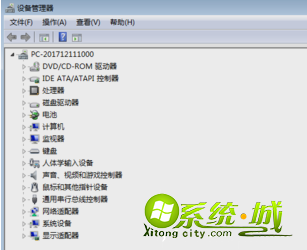
2、接着,找到鼠标跟键盘的选项,查看一下有没有感叹号出现,有感叹号出现那就是该驱动有问题的了。那就要下载一个驱动修复软件来修复一下驱动。
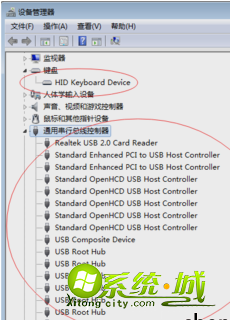
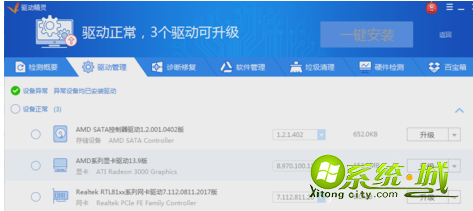
3、如果驱动都已经检查好了,都是正常的状态,那就是该选择一下控制面板下的电源选项设置了。
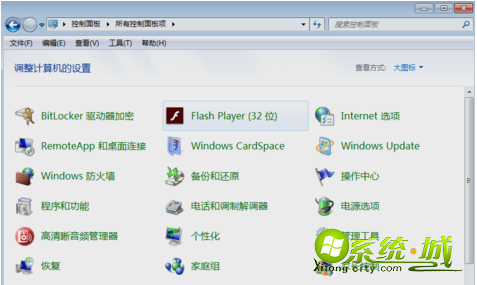
4、进入到电源选项界面中,再点击“更改高级电源设置”。
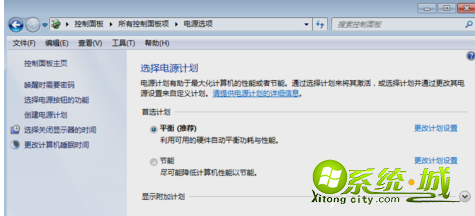
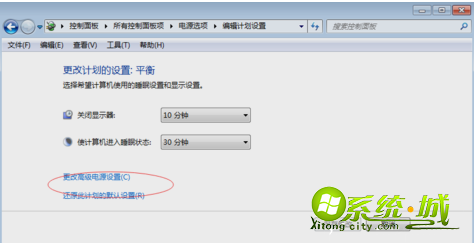
5、点击了之后,再找到“UsB设置”。
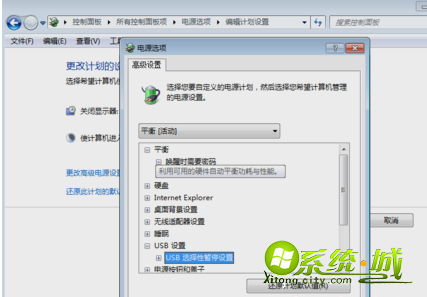
6、然后,将“UsB选择性暂停设置”选项选择为“已禁用”。
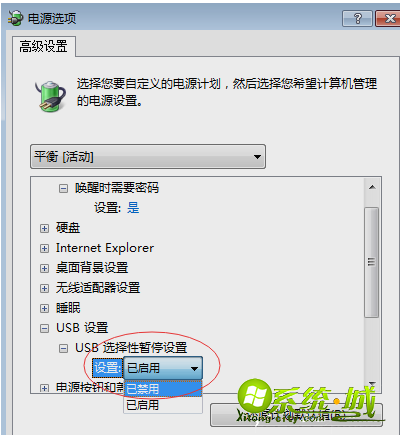
以上就是关于win8系统鼠标失灵的具体解决方法啦。如果你以为出现了这个问题,可以试试这个方法哦。希望能对你有所帮助。


 当前位置:
当前位置: